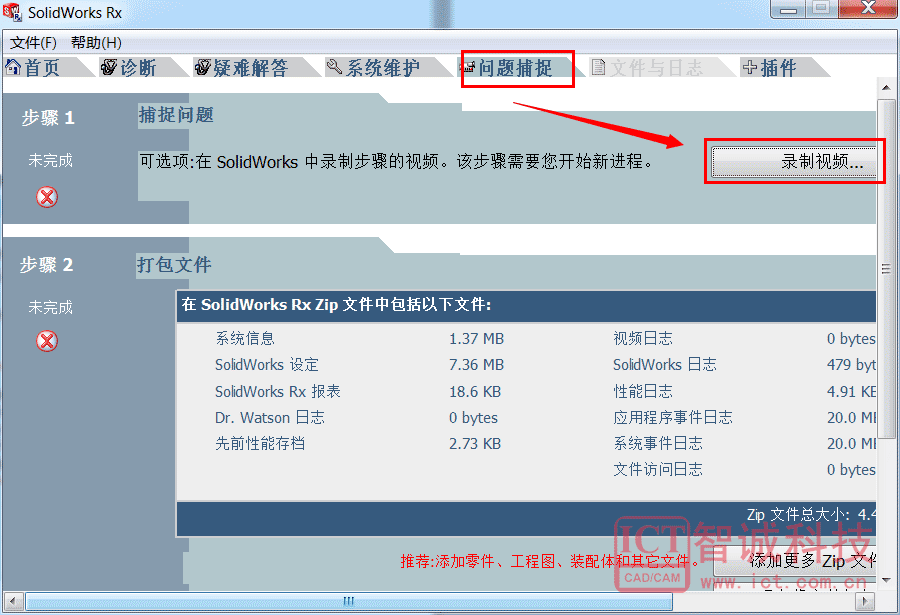自助诊断SOLIDWORKS故障的工具—SOLIDWORKS Rx
日期:2022-05-24 17:17:12 发布者: 智诚科技ICT 浏览次数:次
我们会遇到SOLIDWORKS使用中出现故障的情况,比如显示滞后,屏幕有方格,软件运行缓慢,甚至软件崩溃等。此时,我们可以尝试使用SOLIDWORKS Rx工具帮助诊断软件故障。
平日,我们会遇到SOLIDWORKS使用中出现故障的情况,比如显示滞后,屏幕有方格,软件运行缓慢,甚至软件崩溃等。此时,我们可以尝试使用SOLIDWORKS Rx工具帮助诊断软件故障。
1. 与显示有关的故障,可以关闭SOLIDWORKS,打开SOLIDWORKS Rx
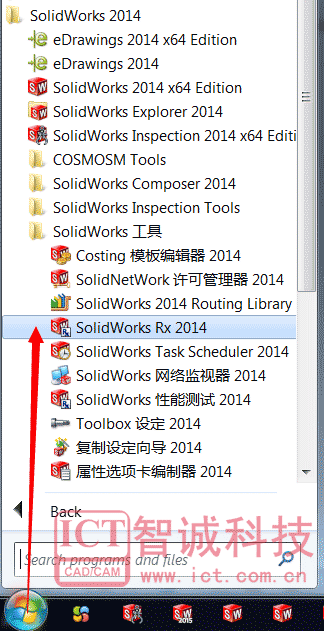
在首页的底部,点击“单击此处以软件OpenGL模式启动SOLIDWORKS”;此时SOLIDWORKS将启动,并且不使用独立显卡。

如果软件运行正常,即可判定为显卡问题,我们可以通过“诊断”查看显卡是否支持,驱动是否更新,并且可以在提供的网址下找到驱动进行更新。

如果不是支持的显卡,那可以通过网络上下载的驱动大师来进行检查更新驱动。
2. 非显卡故障,使用绕过工具选项启动SOLIDWORKS(如下图)
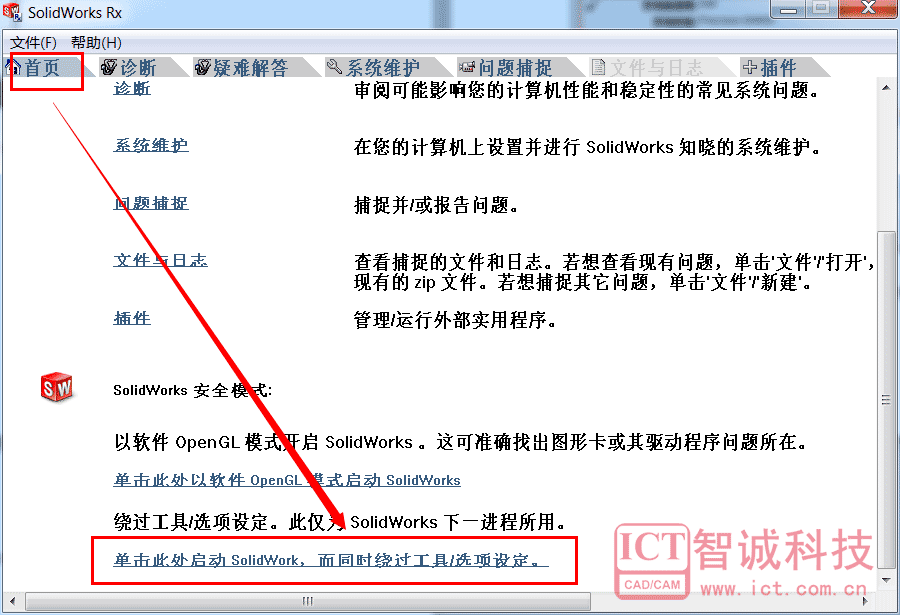
如果此时打开的SOLIDWORKS可以正常运行,既将之前备份的设定或者是其他电脑上的设定重新导入使用,方法如下:
打开“复制设定向导”:
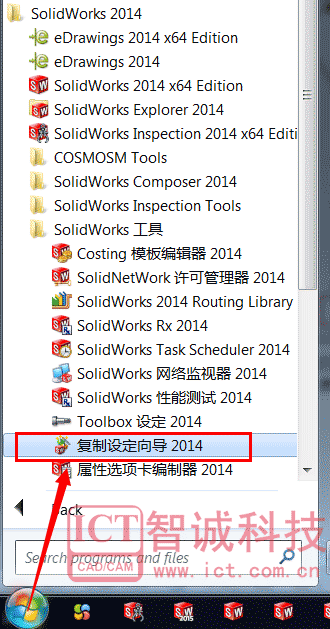
点击恢复设定
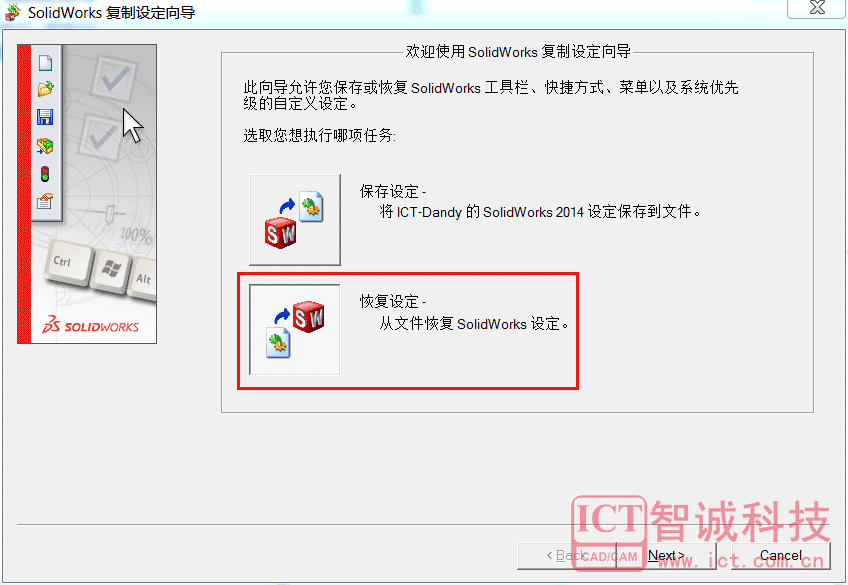
选择设定文档(.sldreg)并设定恢复的用户即可。

你也可以使用该工具备份设定。
3. 如果以上都不能解决,请使用问题捕捉录制操作视频并打包相关文档传送给ICT SOLIDWORKS技术支持。